De afgelopen jaren is er veel veranderd. Een paar jaar geleden hebben we onze HDD/SSD geüpgraded om meer mediabestanden op te slaan. Mensen upgraden tegenwoordig zelden hun opslagsystemen, omdat ze cloudfoto-opslagservices hebben.
Als u het niet weet, kunt u met Cloud Photo Storage-services vanaf elk apparaat een back-up van uw foto’s maken, deze opslaan, delen en openen. Een beste voorbeeld van Cloud Photo Storage Services is Google Photos, dat is ingebouwd op Android-smartphones.
Google Foto’s is een van de vele op de markt die gratis fotoopslagservices aanbiedt; het heeft veel concurrenten zoals Dropbox, Amazon Photos, enz.
Dit artikel bespreekt Amazon Photos en hoe je het op je computer kunt installeren. Laten we alles over de Amazon Photos-cloudservice verkennen.
show
Wat is Amazon Photos?

Amazon Photos is een foto-opslagservice bedoeld voor Amazon Prime-abonnees. Het heeft echter ook een gratis abonnement met beperkte cloudopslagruimte voor het opslaan van uw kostbare afbeeldingen en video’s.
Amazon Photos is minder populair dan Google Photos of soortgelijke diensten; omdat Amazon het nooit goed op de markt heeft gebracht. De foto-opslagservice heeft meer exposure nodig om van start te gaan.
Als we het hebben over de functies, kan de Amazon Photos-app foto’s en video’s opslaan van je computer, telefoon of andere ondersteunde apparaten met internetverbinding.
Nadat u foto’s of video’s naar de fotoopslagservice hebt geüpload, kunt u ze vanaf elk apparaat openen. U moet zich op compatibele apparaten aanmelden bij Amazon Photos en de herinneringen terug hebben.
Amazon Photos Desktop-app downloaden
Als je een Amazon-account hebt of een Prime-abonnee bent, kun je de Amazon Photos-app downloaden en installeren op je desktop.
Met de Amazon Photos Desktop-app kun je een back-up maken van je foto’s en deze ordenen vanaf je computer of mobiele apparaten.
De app is gratis voor alle gebruikers, maar Prime-leden krijgen extra voordelen zoals meer opslagruimte. Hier leest u hoe u Amazon Photos voor desktop kunt downloaden.
1. Open eerst uw favoriete webbrowser en bezoek deze webpagina. Klik vervolgens op de knop ‘Download de app’.
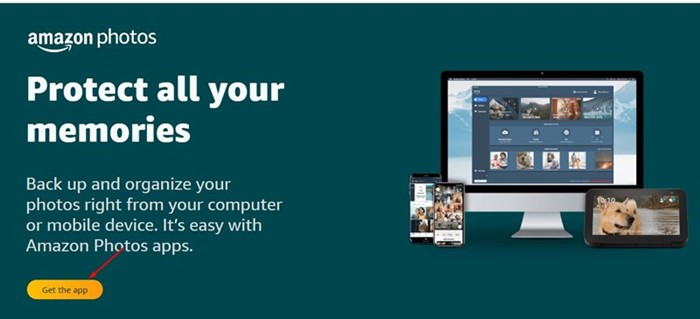
2. Hiermee wordt het Amazon Photos-installatieprogramma gedownload. Voer het installatieprogramma uit en klik op de knop Installeren.
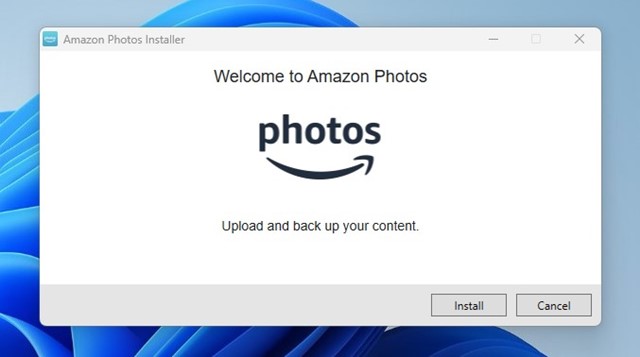
3. Nu moet je wachten tot de Amazon Photos Desktop-app is gedownload en op je computer is geïnstalleerd.
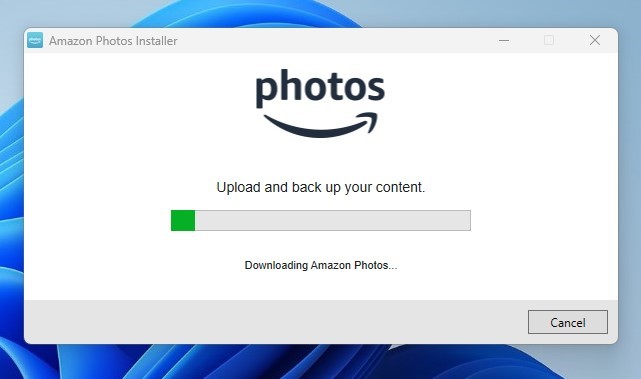
4. Na installatie wordt de app automatisch gestart en wordt u gevraagd om u aan te melden. Voer uw Amazon-accountreferenties in en klik op de knop Aanmelden.
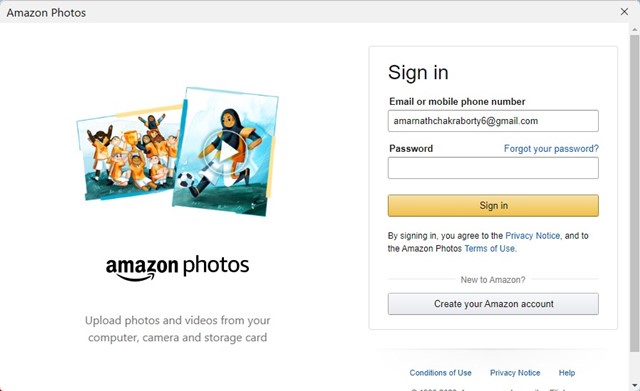
5. U ziet nu het welkomstscherm. U kunt de installatie doorlopen of op de knop Instellingen overslaan klikken.
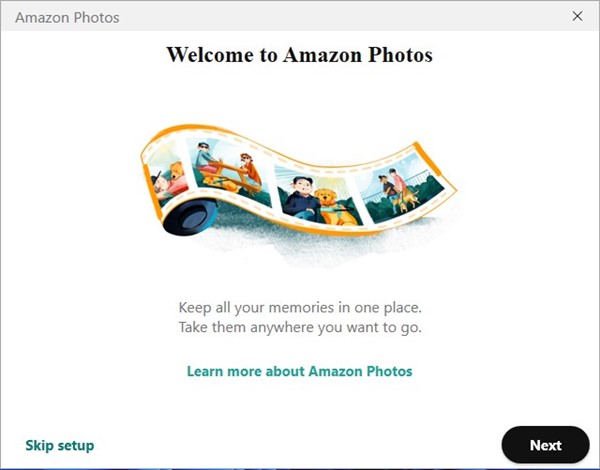
6. Ten slotte ziet u na de installatie de hoofdinterface van de Amazon Photos Desktop-app.
Dat is het! Zo kun je de Amazon Photos desktop-app op je pc downloaden.
Hoe Amazon Photos Desktop Backup in te stellen
Als u een gratis Amazon-account gebruikt, krijgt u 5 GB opslagruimte voor foto’s en video’s. U kunt uw dierbare foto’s opslaan in de cloudservices en ze later vanaf elk apparaat openen door u aan te melden bij Amazon Photos.
Volg enkele van de eenvoudige stappen die we hieronder hebben gedeeld om een back-up te maken van foto’s op het Amazon Photos-bureaublad.
1. Open de Amazon Photos desktop-app en klik op ‘Back-up’.
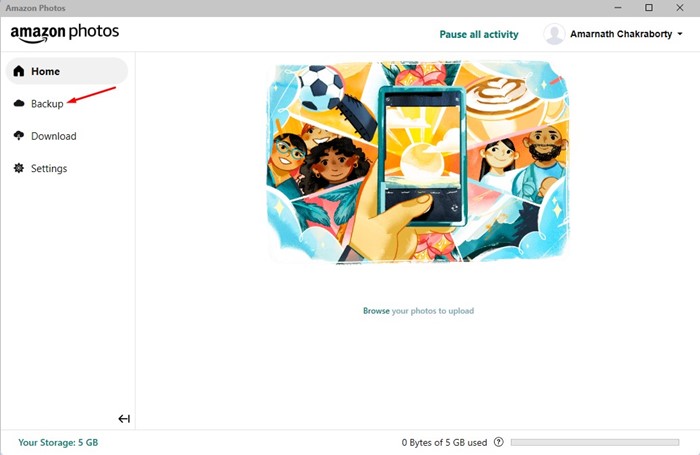
2. Op het back-upscherm wordt u gevraagd om mappen toe te voegen waarvan automatisch een back-up wordt gemaakt. Klik op de knop ‘Een map toevoegen aan back-up’ en kies de mappen.

3. Selecteer vervolgens in de back-upinstellingen de back-upbestemming, upload wijzigingen en het bestandstype. Als u alleen een back-up van foto’s wilt maken, selecteert u ‘Foto’s’. U kunt er ook voor kiezen om een back-up te maken van ‘Foto’s + Video’s’ of ‘Alles’.
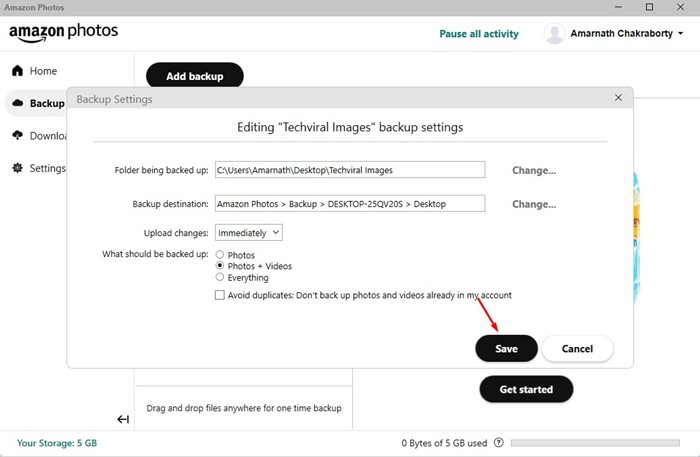
4. Klik na het aanbrengen van de wijzigingen op de knop Opslaan.
5. Wacht nu tot de Amazon Photos-app voor desktop je map uploadt naar zijn cloudopslag.
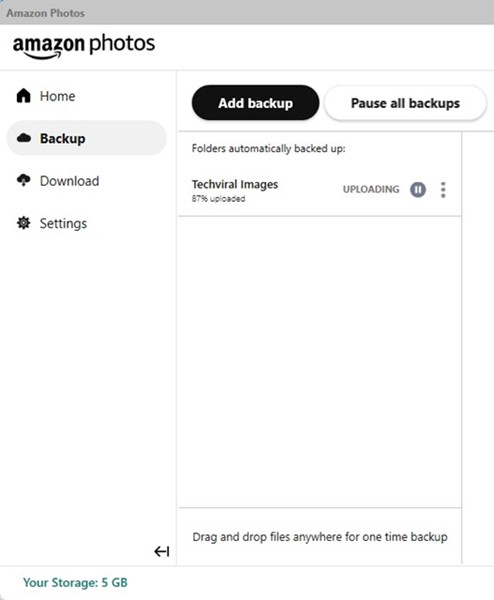
6. Na het uploaden ziet u het succesbericht ‘Back-up voltooid’.
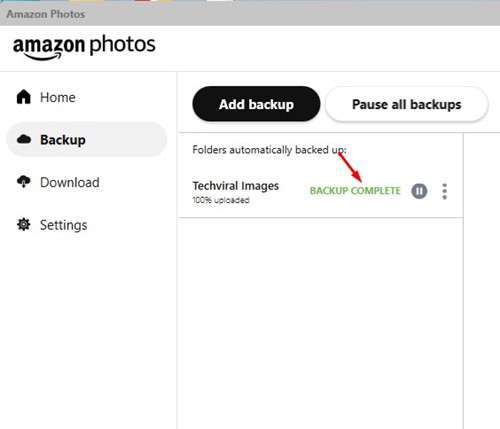
Dat is het! Zo kun je de Amazon Photos Desktop-app instellen en gebruiken. De foto’s en video’s die zijn opgeslagen in de door u geselecteerde map, worden automatisch geüpload naar Amazon Photos.
Toegang krijgen tot de geüploade foto’s op Amazon Photos?
Het is gemakkelijk om toegang te krijgen tot de geüploade foto’s en video’s. U hoeft alleen de Amazon Photos-app op ondersteunde apparaten te gebruiken om toegang te krijgen tot uw mediabestanden.
De Amazon Photos-app is beschikbaar voor iPhone, Android, Desktop, FireTV en andere apparaten. U moet de app installeren of toegang krijgen tot de webversie van Amazon Photos om al uw foto’s en video’s te bekijken.
Je kunt de mediabestanden die zijn opgeslagen op je Amazon Photos ook downloaden op je apparaten. Open de Amazon Photos-app, kies het mediabestand en selecteer Downloaden.
Kan iemand mijn Amazon Photos-account zien?
Alleen jij kunt de mediabestanden bekijken die zijn opgeslagen op je Amazon Photos-account. Als je echter opzettelijk iemand anders toegang geeft tot je Amazon-account, kunnen ze alle mediabestanden zien die naar je Amazon Photos zijn geüpload.
Als beste beveiligings- en privacypraktijk dient u uw Amazon-account met niemand te delen. Met Amazon Photos kun je echter foto’s of video’s delen via sms, e-mail of rechtstreeks op sociale netwerkplatforms.
Raak ik foto’s kwijt als ik het Prime-abonnement opzeg?
Nee, als u het Amazon Prime-abonnement opzegt, worden niet al uw geüploade foto’s verwijderd. Zodra het Prime-account is geannuleerd, wordt uw account gedowngraded naar de gratis versie en beschikt u over 5 GB opslagruimte.
Als je al meer dan 5 GB aan foto’s en video’s hebt opgeslagen op je Amazon-account, kun je ze nog steeds openen en bekijken, maar kun je niet meer uploaden.
Zo eenvoudig is het om Amazon Photos voor desktop te downloaden. We hebben ook stappen gedeeld om Amazon Photos op pc in te stellen en te gebruiken. Laat het ons weten als je meer hulp nodig hebt over dit onderwerp in de reacties. En als het artikel je heeft geholpen, deel het dan met je vrienden.